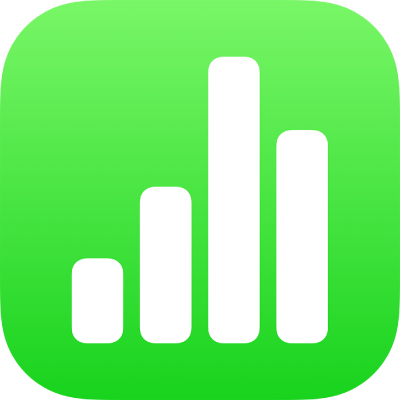
Zaznaczanie tekstu w Numbers na iPadzie
Zaznaczenie tekstu pozwala zmieniać jego formatowanie, przenosić go, kopiować oraz wykonywać inne czynności. Możesz zaznaczyć dowolny fragment tekstu — znaki, wyrazy lub całe akapity — a zaznaczany tekst może być ciągły lub nieciągły (nieprzylegający do reszty zaznaczenia). Zaznaczenie tekstu nieciągłego ułatwia wykonywanie tej samej czynności w różnych fragmentach tekstu w arkuszu kalkulacyjnym.
Zanim będzie można zaznaczyć tekst w polu tekstowym, kształcie, komórce tabeli albo polu tytułu lub napisu, trzeba najpierw umieścić punkt wstawiania w określonym obiekcie lub polu tekstowym. Punkt wstawiania to migająca pionowa kreska, wskazująca miejsce, w którym pojawi się wpisywany tekst.
Umieszczanie punktu wstawiania
Umieszczenie punktu wstawiania wskazuje miejsce, w którym chcesz zacząć pisać lub od którego chcesz zaznaczyć tekst.
Uwaga: Jeśli pracujesz nad pustym arkuszem, przed umieszczeniem punktu wstawiania musisz dodać na arkuszu pole tekstowe, kształt lub tabelę.
Wykonaj jedną z następujących czynności podczas wyświetlania arkusza kalkulacyjnego w widoku edycji:
Umieszczanie punktu wstawiania: Stuknij dwukrotnie w kształt, pole tekstowe, komórkę tabeli albo pole tytułu lub podpisu. Jeśli obiekt zawiera tekst, zaznaczony zostanie jeden z wyrazów. Stuknij ponownie w miejscu, w którym chcesz umieścić punkt wstawiania.
Zmienianie położenia punktu wstawiania: Przeciągnij punkt wstawiania w żądane miejsce. Możesz także przeciągnąć dwoma palcami po klawiaturze, a następnie unieść palce, gdy punkt wstawiania znajdzie się we właściwym miejscu.
Uwaga: Nie możesz umieścić punktu wstawiania w tekście zastępczym. Gdy stukniesz dwukrotnie w tekst zastępczy, punkt wstawiania zastąpi cały tekst zastępczy.
Zaznaczanie tekstu
Jeśli tekst znajduje się w komórce tabeli, aby go zaznaczyć, musisz najpierw stuknąć w tę komórkę.
Aby zaznaczyć tekst, wykonaj dowolną z następujących czynności:
Zaznaczanie wyrazu: Stuknij w niego dwukrotnie.
Zaznaczanie akapitu: Stuknij trzykrotnie w akapit.
Zaznaczanie zakresu tekstu: Stuknij dwukrotnie w wyraz, a następnie przesuń uchwyty zaznaczenia, aby zaznaczyć więcej lub mniej tekstu.
Zaznaczanie tekstu nieciągłego: Naciśnij i przytrzymaj klawisz Command na podłączonej klawiaturze podczas zaznaczania dwóch lub więcej nieprzylegających do siebie wyrazów lub zakresów tekstu przy użyciu gładzika lub myszy.
Aby odwołać fragment dowolnego nieciągłego zaznaczenia, naciśnij i przytrzymaj klawisz Command, a następnie zaznacz tekst, który chcesz wykluczyć z zaznaczenia.
Zaznaczenie tekstu ciągłego lub wielu zakresów nieciągłych jest możliwe tylko wewnątrz tego samego obszaru arkusza, na przykład w pojedynczym polu tekstowym, kształcie lub komórce tabeli.
Aby odwołać zaznaczenie całego zaznaczonego tekstu, stuknij w dowolne miejsce arkusza poza zaznaczeniem.